Το πληκτρολόγιο και το ποντίκι σας δεν λειτουργούν; Δείτε πώς να τα διορθώσετε
Είναι βέβαιο ότι θα συμβεί τελικά. Βρίσκεστε στη μέση μιας σημαντικής εργασίας όταν το ποντίκι και το πληκτρολόγιό σας σταματούν ξαφνικά να λειτουργούν στα Windows . Τι κάνεις? Πανικός? Κραυγή(Scream) ; Πιες ένα ποτό?
Μην καλέσετε ακόμα τεχνικό. Υπάρχουν μερικά βασικά βήματα που μπορείτε να ακολουθήσετε για να διορθώσετε το πρόβλημα μόνοι σας. Σε αυτήν την ανάρτηση, θα μοιραστούμε μερικά κόλπα που μπορείτε να δοκιμάσετε για να κάνετε το ποντίκι και το πληκτρολόγιό σας να λειτουργούν ξανά.

Επανεκκινήστε τον υπολογιστή

Δοκίμασες να κάνεις επανεκκίνηση του υπολογιστή; Μερικές φορές (Sometimes) οι χρήστες(users) συγκλονίζονται όταν αντιμετωπίζουν προβλήματα υπολογιστή που ξεχνούν την πιο προφανή λύση.
Αφιερώστε λοιπόν ένα λεπτό για να επανεκκινήσετε τον υπολογιστή σας πριν κάνετε οτιδήποτε άλλο.
- Εάν δεν μπορείτε να μετακινήσετε το ποντίκι σας, μπορείτε να τερματίσετε τη λειτουργία του υπολογιστή σας πατώντας τα Windows(Windows) + X στο πληκτρολόγιό σας.
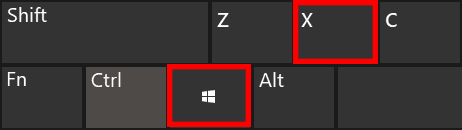
- Αυτό θα εμφανίσει το μενού Έναρξη . (Start)Μεταβείτε στην επιλογή Τερματισμός λειτουργίας ή Έξοδος(Shut Down or Sign Out) > Επανεκκίνηση(Restart) χρησιμοποιώντας τα πλήκτρα βέλους.

- Ή μπορείτε να επιλέξετε Alt + F4 για να εμφανίσετε το παράθυρο Τερματισμός(Shut Down) λειτουργίας και να χρησιμοποιήσετε τα πλήκτρα βέλους για να επιλέξετε Επανεκκίνηση(Restart) .

Ένα προσωρινό πληκτρολόγιο
Εάν η επανεκκίνηση του υπολογιστή δεν λειτουργεί και το πληκτρολόγιό σας έχει σταματήσει να λειτουργεί, θα χρειαστείτε ένα προσωρινό που να λειτουργεί. Ευτυχώς, τα Windows(Windows) διαθέτουν ενσωματωμένο πληκτρολόγιο για μια τέτοια περίσταση.
- Η πρόσβαση στο Πληκτρολόγιο οθόνης(On-Screen Keyboard) (OSK) είναι δυνατή μεταβαίνοντας στις Ρυθμίσεις των Windows(Windows Settings) > Ευκολία πρόσβασης(Ease of Access) > Πληκτρολόγιο(Keyboard) .
- Στην ενότητα Χρήση της συσκευής σας χωρίς φυσικό πληκτρολόγιο(Use Your Device Without a Physical Keyboard) , μεταβείτε στη θέση Χρήση του πληκτρολογίου οθόνης(Use the On-Screen Keyboard) στη θέση Ενεργοποίηση(On) .

- Μπορείτε επίσης να πατήσετε Windows + Ctrl + O για να ανοίξετε το εικονικό πληκτρολόγιο.

- Αυτό θα ανοίξει το OSK . Χρησιμοποιήστε το ποντίκι σας για να πληκτρολογήσετε ή να πλοηγηθείτε στα Windows καθώς αναζητάτε μια πιο μόνιμη λύση.
Βασική αντιμετώπιση προβλημάτων
- Πρώτα, ελέγξτε τα καλώδια του ποντικιού και του πληκτρολογίου σας. Είναι αποσυνδεδεμένοι; Δείχνουν σημάδια φθοράς; Έχουν απομακρυνθεί από τα καθορισμένα λιμάνια τους;
- Εάν χρησιμοποιείτε ασύρματο ποντίκι ή πληκτρολόγιο, δοκιμάσατε να αντικαταστήσετε τις μπαταρίες; Έχετε ελέγξει εάν η σύνδεσή σας Bluetooth είναι ακόμα ενεργή; Όσοι χρησιμοποιούν εξωτερικούς πομπούς Bluetooth θα πρέπει να δουν αν αυτό προκαλεί το πρόβλημα.
- Μπορείτε να δοκιμάσετε να συνδέσετε ένα διαφορετικό πληκτρολόγιο και ποντίκι. Εάν ο υπολογιστής σας δεν ανταποκρίνεται σε κανένα πληκτρολόγιο ή ποντίκι, ενδέχεται να αντιμετωπίζετε πρόβλημα λογισμικού.
Ενημερώστε το πρόγραμμα οδήγησης σας
Η ενημέρωση ενός προγράμματος οδήγησης συσκευής μπορεί ενδεχομένως να διορθώσει ένα προβληματικό πληκτρολόγιο ή ποντίκι.
- Χρησιμοποιήστε την Αναζήτηση(Search) για να βρείτε και να ανοίξετε τη Διαχείριση Συσκευών(Device Manager) .
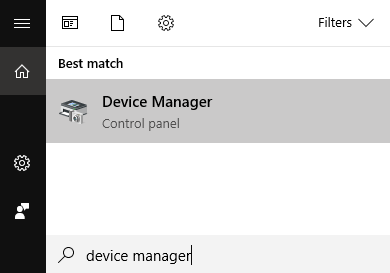
- Μόλις ανοίξει, αναπτύξτε τα πληκτρολόγια(Keyboards) και ποντίκια και άλλες συσκευές κατάδειξης(Mice and Other Pointing Devices) .

- Κάντε δεξί κλικ στη συσκευή σας και επιλέξτε Ενημέρωση προγράμματος οδήγησης(Update Driver) .
Το εργαλείο αντιμετώπισης προβλημάτων πληκτρολογίου
Τα Windows(Windows) διαθέτουν μια δυνατότητα αντιμετώπισης προβλημάτων που αντιμετωπίζει τα πιο άσχημα σφάλματα και σφάλματα. Μπορεί επίσης να επιλύσει ζητήματα πληκτρολογίου USB για λογαριασμό σας.(USB)
- Μεταβείτε στις Ρυθμίσεις των Windows(Windows Settings) > Ενημέρωση και ασφάλεια(Update & Security) > Αντιμετώπιση προβλημάτων(Troubleshoot) . Στην ενότητα Εύρεση και επίλυση άλλων προβλημάτων(Find and Fix Other Problems) , επιλέξτε Πληκτρολόγιο(Keyboard) .
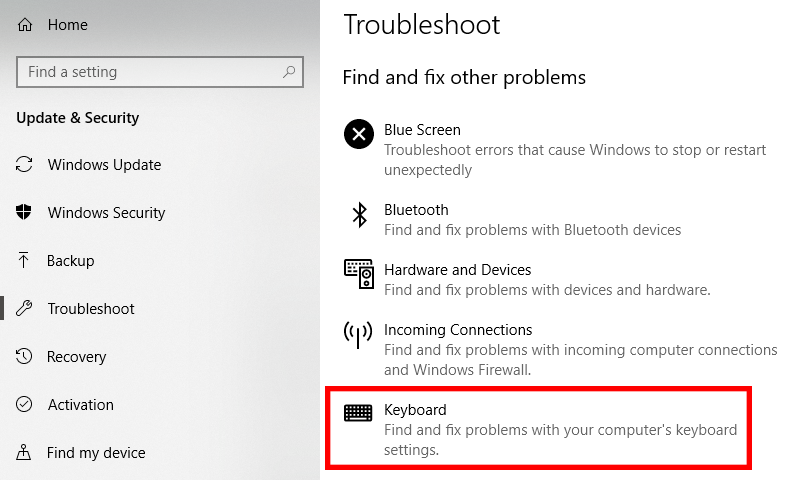
- Κάντε κλικ στην επιλογή Εκτέλεση του εργαλείου αντιμετώπισης προβλημάτων(Run the Troubleshooter) .

- Τα Windows θα συνεχίσουν να βρίσκουν προβλήματα με το πληκτρολόγιό σας.

- Εάν εντοπίσει πρόβλημα, απλώς ακολουθήστε τις εντολές που εμφανίζονται στην οθόνη για να μπορέσει να επιλύσει το πρόβλημα. Εάν δεν μπορεί να βρει τίποτα, θα εμφανιστεί ένα μήνυμα που το λέει.

- Εάν είναι επιτυχής, το εργαλείο αντιμετώπισης προβλημάτων θα πρέπει να κάνει το πληκτρολόγιό σας να λειτουργήσει ξανά.
Ιδιότητες ποντικιού
Μερικές φορές, το ποντίκι USB δεν είναι απαραίτητα σπασμένο. Οι ρυθμίσεις πρέπει απλώς να ενημερωθούν.
- Ανοίξτε τον Πίνακα Ελέγχου(Control Panel) . Μεταβείτε στις επιλογές Υλικό και Ήχος(Hardware and Sound) > Συσκευές και εκτυπωτές(Devices and Printers) > Ποντίκι.(Mouse.)

- Εδώ θα βρείτε μια σειρά από ιδιότητες ποντικιού που μπορούν να επηρεάσουν την απόδοσή του. Μπορείτε να κάνετε αλλαγές στα κουμπιά του ποντικιού, στους δείκτες, στις επιλογές δείκτη, στον τροχό και στο υλικό.

- Διαμορφώστε το ποντίκι σας σύμφωνα με τις προτιμήσεις σας. Εάν διαπιστώσετε ότι η ταχύτητα του ποντικιού σας είναι αργή, για παράδειγμα, ανοίξτε την καρτέλα Επιλογές δείκτη(Pointer Options) και επιλέξτε μια πιο αποδεκτή ταχύτητα μετακινώντας το ρυθμιστικό.

Ας ελπίσουμε ότι μία από αυτές τις επιλογές του ποντικιού θα διορθώσει οποιοδήποτε από τα αντιληπτά σφάλματα του ποντικιού.
Related posts
Το ποντίκι και το πληκτρολόγιο δεν λειτουργούν στα Windows 10 [ΕΠΙΛΥΘΗΚΕ]
Δημιουργήστε μια συντόμευση πληκτρολογίου για να ανοίξετε τον αγαπημένο σας ιστότοπο στα Windows 10
Πώς να εμφανίσετε τη λίστα Global Hotkeys στα Windows 10
Εξομοίωση κλικ του ποντικιού τοποθετώντας τον δείκτη του ποντικιού χρησιμοποιώντας το ποντίκι χωρίς κλικ στα Windows 10
Πώς να απενεργοποιήσετε την ανενεργή κύλιση στα Windows 10
Πώς να απενεργοποιήσετε τον ήχο πληκτρολογίου στα Windows 10 για πληκτρολόγιο οθόνης
Οι 10 κορυφαίες συντομεύσεις πληκτρολογίου για Windows 10
Πώς να χρησιμοποιήσετε το πληκτρολόγιο οθόνης στα Windows 10 -
Σφάλμα 0211: Το πληκτρολόγιο δεν βρέθηκε στον υπολογιστή με Windows 10
Πώς να διορθώσετε τον τραυλισμό του ποντικιού στα Windows 10
8 τρόποι για να ενεργοποιήσετε το πληκτρολόγιο οθόνης στα Windows 10
Διορθώστε τη διπλή πληκτρολόγηση μηχανικού πληκτρολογίου στα Windows 10
Το ποντίκι καθυστερεί ή παγώνει στα Windows 10; 10 αποτελεσματικοί τρόποι για να το διορθώσετε!
Πώς να περιορίσετε τον κέρσορα του ποντικιού σε ένα συγκεκριμένο τμήμα της οθόνης των Windows 10
Διορθώστε το Mouse Scroll που δεν λειτουργεί στα Windows 10
Το ποντίκι συνεχίζει να κάνει διπλό κλικ; 9 Διορθώσεις για δοκιμή
Συντομεύσεις πληκτρολογίου Windows 10: Ο απόλυτος οδηγός
Διορθώστε τις ρυθμίσεις του ποντικιού που αλλάζουν συνεχώς στα Windows 10
Ενεργοποιήστε ή απενεργοποιήστε το Mouse ClickLock στα Windows 10
Πλήρης λίστα συντομεύσεων πληκτρολογίου για Windows 10
